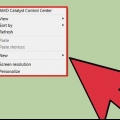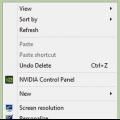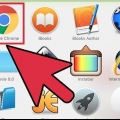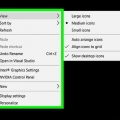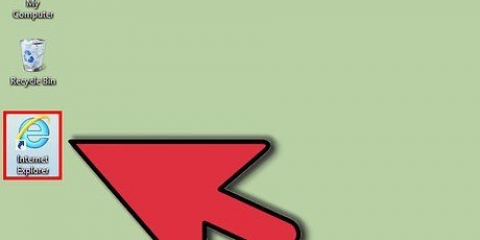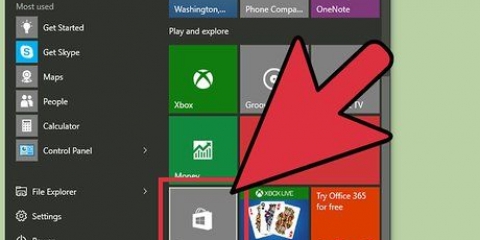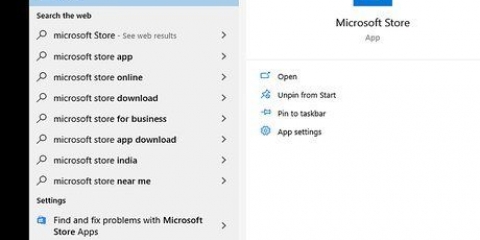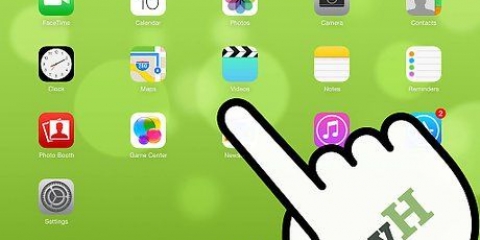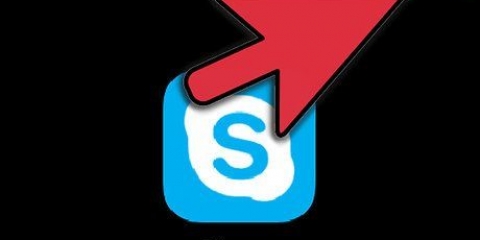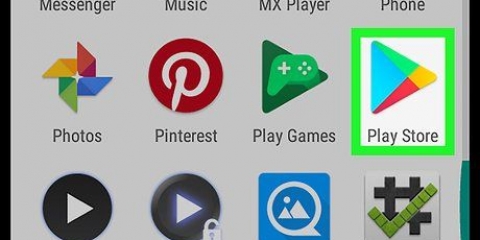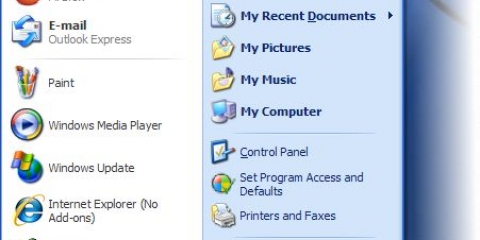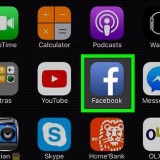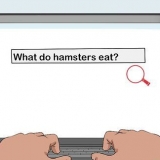Coloque ícones na área de trabalho de um ipad
Contente
Personalizar a área de trabalho ou a tela inicial do seu iPad permite que você mova os ícones para acesso rápido e fácil aos aplicativos que você mais usa. Para colocar ícones na área de trabalho, você pode mover os ícones existentes para a tela inicial, criar um ou mais atalhos para sites ou baixar novos aplicativos da Apple App Store.
Degraus
Método 1 de 3: Mova os ícones existentes para a tela inicial

1. Navegue até o ícone ou aplicativo que você deseja mover para a área de trabalho do iPad.

2. Pressione e segure o ícone até que o ícone comece a mexer.

3. Arraste o ícone para a esquerda ou direita para sua tela inicial e coloque o ícone no local desejado.

4. Remova o dedo da tela do seu iPad. O ícone que você moveu aparecerá agora na área de trabalho do seu iPad.
Método 2 de 3: criar atalhos de site

1. Navegue até o site que deseja salvar na área de trabalho do iPad.

2. Toque no ícone do sinal de adição à esquerda da barra de endereço e toque em "Adicionar à tela inicial". O ícone desse site específico agora aparecerá na tela inicial do seu iPad.
Versões mais antigas do iOS podem mostrar um ícone "Ações" em vez do sinal de adição. O ícone `Ações` exibe uma imagem de uma seta sobre uma caixa retangular.
Método 3 de 3: Baixe novos aplicativos

1. Toque no ícone da App Store no seu iPad. A Apple App Store será aberta e aparecerá na tela.

2. Procure o aplicativo ou ícone que você deseja que apareça na área de trabalho do iPad. Por exemplo, se você quiser que o ícone do Facebook apareça na área de trabalho do seu iPad, procure por "Facebook".

3. Toque no aplicativo que você deseja baixar assim que ele aparecer nos resultados da pesquisa.

4. Toque em "Comprar" ou "Gratuito" e siga as instruções na tela para baixar e instalar o aplicativo no seu iPad.

5. Aguarde a conclusão da instalação do aplicativo no seu iPad. O novo ícone e uma barra de progresso da instalação aparecem na área de trabalho do iPad. Quando a instalação estiver concluída, o aplicativo estará pronto para uso.

6. Siga as etapas descritas no método um para mover o aplicativo para o novo local desejado na tela inicial.
Pontas
Tente reiniciar o iPad se o ícone de um aplicativo que você baixou recentemente não aparecer na área de trabalho ou na tela inicial. Desligue o iPad e mantenha pressionados os botões Power e Home até que o logotipo branco da Apple apareça na tela. Seu iPad irá reiniciar e o ícone do aplicativo que você baixou está agora na área de trabalho.
Artigos sobre o tópico "Coloque ícones na área de trabalho de um ipad"
Оцените, пожалуйста статью
Similar
Popular